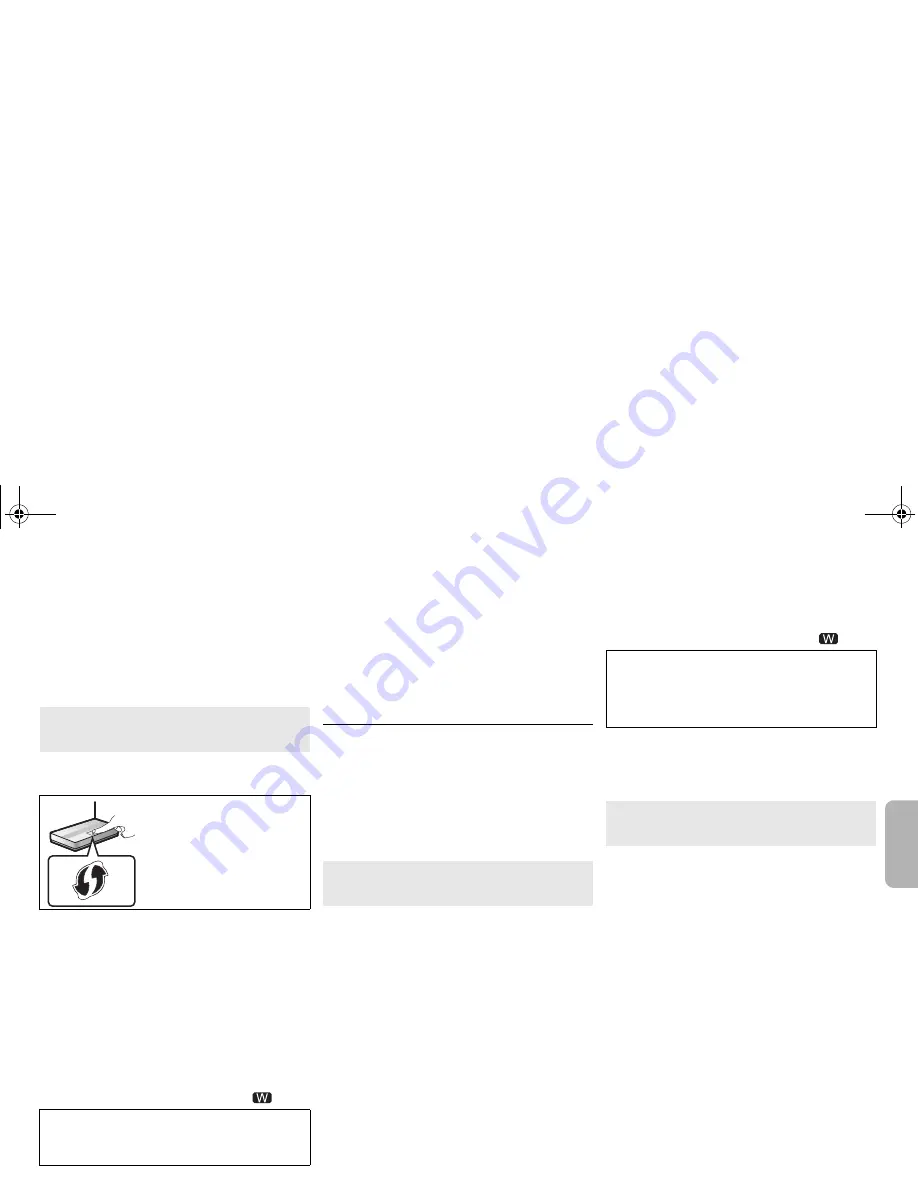
7
Č
ESK
Y
VQT4
Z21
• Pokud chcete provést bezdrátové nastavení s
vaším po
č
íta
č
em Mac/PC nebo pokud chcete
použít pokro
č
ilé nastavení, postupuje podle
č
ásti
“Zp
ů
sob 4” na stran
ě
8.
• Pokud chcete zrušit toto nastavení, vypn
ě
te systém
stisknutím [
Í
].
• Sou
č
asné použití s jinými za
ř
ízeními 2,4 GHz, jako jsou
mikrovlnné trouby, bezdrátové telefony apod. m
ů
že mít za
následek p
ř
erušení p
ř
ipojení.
• Pro aktuální informace o kompatibilit
ě
vašeho sm
ě
rova
č
e
bezdrátové sít
ě
navštivte stránku
http://panasonic.jp/support/global/cs/
(Stránka je pouze v anglickém jazyce.)
∫
Použití konfigurace WPS stiskem jediného
tla
č
ítka (WPS Push Button Configuration (PBC))
1
Opakovaným stisknutím tla
č
ítka [SETUP] na
dálkovém ovládání vyberte položku “Net Setup”
a pak stiskn
ě
te tla
č
ítko [OK]. *1
Na displeji za
ř
ízení je zobrazen symbol “With iPod”.
2
Opakovaným stisknutím tla
č
ítka [SETUP] na
dálkovém ovládání vyberte položku “WPS Push”
a pak stiskn
ě
te tla
č
ítko [OK]. *1
Na displeji bliká “WPS”.
• Do 2 minut prove
ď
te krok 3.
3
Po zobrazení nápisu “WPS” stiskn
ě
te tla
č
ítko
WPS na sm
ě
rova
č
i bezdrátové sít
ě
.
4
Nastavení je dokon
č
eno, když se zobrazí zpráva “Success”.
Na displeji za
ř
ízení je zobrazen symbol “
”.
5
Stisknutím tla
č
ítka [OK] na dálkovém ovládání
opus
ť
te nastavení.
• Systém lze nastavit rovn
ě
ž za použití WPS PIN kódu.
(P
ř
edtím, než za
č
nete, si v návodu k použití bezdrátového
sí
ť
ového sm
ě
rova
č
e p
ř
e
č
t
ě
te pokyny, jak zadat PIN kód.)
1 Opakovaným stisknutím tla
č
ítka [SETUP] na dálkovém
ovládání vyberte položku “Net Setup” a pak stiskn
ě
te
tla
č
ítko [OK]. *2
2 Opakovaným stisknutím tla
č
ítka [SETUP] na dálkovém
ovládání vyberte položku “WPS PIN” a pak stiskn
ě
te
tla
č
ítko [OK]. *2
3 Zadejte PIN kód do sm
ě
rova
č
e bezdrátové sít
ě
.
*1
Namísto toho prove
ď
te následující krok.
Stiskn
ě
te a p
ř
idržte tla
č
ítko [D.BASS] na tomto za
ř
ízení po
dobu 2 sekund, zatímco sou
č
asn
ě
držíte stisknuté tla
č
ítko
[
∫
] na hlavním za
ř
ízení.
*2
Namísto toho prove
ď
te následující krok.
1 Stiskn
ě
te a p
ř
idržte tla
č
ítko [D.BASS] na tomto za
ř
ízení po
dobu 2 sekund, zatímco sou
č
asn
ě
držíte stisknuté tla
č
ítko
[
∫
] na hlavním za
ř
ízení.
2 When “WPS” is indicated, press and hold [D.BASS] on
the main unit for 2 seconds while pressing and holding
[
∫
] on the main unit again.
Pomocí této metody budete sdílet nastavení bezdrátové sít
ě
vašeho za
ř
ízení iPod touch/iPhone/iPad s tímto systémem.
• Následující vysv
ě
tlení jsou založena na p
ř
ístroji iPhone.
1
Odpojte iPod/iPhone/iPad p
ř
ipojené k hlavnímu
za
ř
ízení.
2
P
ř
ipojte za
ř
ízení iPhone k vaší domácí bezdrátové síti.
3
P
ř
ipojte za
ř
ízení iPhone k hlavnímu za
ř
ízení.
4
Opakovaným stisknutím tla
č
ítka [SETUP] na
dálkovém ovládání vyberte položku “Net Setup”
a pak stiskn
ě
te tla
č
ítko [OK].
Na displeji za
ř
ízení je zobrazen symbol “With iPod”.
5
Odemkn
ě
te iPhone a poté stiskn
ě
te tla
č
ítko [OK]
na dálkovém ovládání.
Na displeji za
ř
ízení je zobrazen text “Connecting
Wi-Fi”.
• Pokud se zobrazí nápis “Not Supported” nebo “Set
Wi-Fi”, zkontrolujte, zda je p
ř
ipojeno za
ř
ízení iPhone k
bezdrátové síti a postup opakujte od kroku 1.
6
V za
ř
ízení iPhone se zobrazí zpráva.
Povolit za
ř
ízení iPhone sdílení nastavení
bezdrátové sít
ě
.*
1
7
Nastavení je dokon
č
eno, když se zobrazí zpráva “Success”.
Na displeji za
ř
ízení je zobrazen symbol “
”.
8
Stisknutím tla
č
ítka [OK] na dálkovém ovládání
opus
ť
te nastavení.
*1: V závislosti na nastavení prost
ř
edí sít
ě
nebo sm
ě
rova
č
e
bezdrátové sít
ě
m
ů
že dokon
č
ení nastavení vyžadovat
více než 10 minut.
Nastavení bezdrátové sít
ě
lze provést pomocí aplikace
“Panasonic Stereo System Network Setup” (zdarma).
Pokud používáte za
ř
ízení se systémem Android, stáhn
ě
te si
p
ř
íslušnou aplikaci z webu Google Play™. Pokud používáte
iPod touch/iPhone/iPad, stáhn
ě
te si ji z webu App Store.
P
ř
íprava
• P
ř
ipojte smartphone k domácí bezdrátové síti.
• Zkontrolujte heslo pro domácí bezdrátovou sí
ť
.
1
Na dálkovém ovládání opakovaným stiskem
tla
č
ítka [SETUP] zvolte “Net Setup” a poté
stiskn
ě
te [OK].
Na displeji za
ř
ízení je zobrazen symbol “With iPod”.
2
Opakovaným stisknutím tla
č
ítka [SETUP] na
dálkovém ovládání vyberte položku “Manual” a
pak stiskn
ě
te tla
č
ítko [OK].
Na displeji bliká text “Setting”.
3
Spus
ť
te ve smartphonu aplikaci “Panasonic
Stereo System Network Setup” a postupujte
podle pokyn
ů
.
(Pokra
č
ování na další stran
ě
)
Zp
ů
sob 1
Jestliže váš bezdrátový sí
ť
ový sm
ě
rova
č
podporuje
technologii WPS (Wi-Fi Protected Setup
TM
).
Identifika
č
ní zna
č
ka WPS
Sm
ě
rova
č
bezdrátové sít
ě
kompatibilní s technologií WPS
Push Button Configuration
(PBC) je ozna
č
en tímto
symbolem.
Pokud není p
ř
ipojení dokon
č
eno ve stanoveném
č
asovém limitu, m
ů
že se zobrazit “Fail”. Zkuste
nastavení znovu. Pokud je stále zobrazen nápis “Fail”,
zkuste ostatní metody popsané na stran
ě
7 nebo 8.
Zp
ů
sob 2
Pokud používáte za
ř
ízení iPod touch/iPhone/iPad.
(Systém iOS ve verzi 5.0 nebo nov
ě
jší.)
Pokud se zobrazí zpráva “Fail”, stiskn
ě
te tla
č
ítko [OK]
a zkuste nastavení opakovat. Pokud je stále zobrazen
nápis “Fail”, zkuste ostatní metody popsané na stran
ě
7 nebo 8.
• Pokud dojde k odpojení za
ř
ízení iPhone uprost
ř
ed
postupu, zkuste p
ř
ed odpojením postup opakovat.
Zp
ů
sob 3
Navázání sí
ť
ového p
ř
ipojení pomocí aplikace pro
smartphone.
43
SC-PMX9EG-VQT4Z21.book 7 ページ 2013年3月22日 金曜日 午後4時54分






























